1、首先双击win10系统中的“计算机”图标,然后点击工具——文件夹选项;
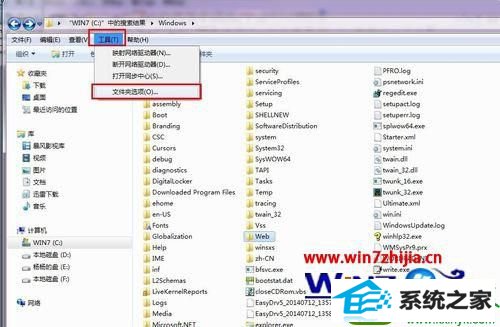
2、在弹出来的文件夹选项中,切换到“查看”,选中“在视图中选择键入项”,然后点击确定即可。
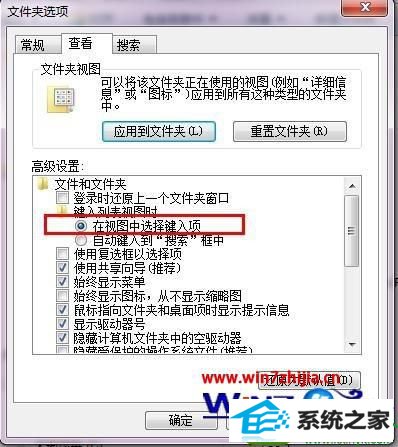
上面跟大家介绍的就是关于不让win10系统一按首字母就跳到搜索栏的设置步骤,有需要的用户可以参照上面的方法步骤进行操作吧,更多精彩内容欢迎继续关注站。
分享到:
1、首先双击win10系统中的“计算机”图标,然后点击工具——文件夹选项;
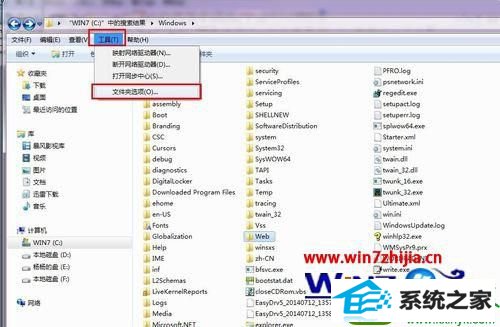
2、在弹出来的文件夹选项中,切换到“查看”,选中“在视图中选择键入项”,然后点击确定即可。
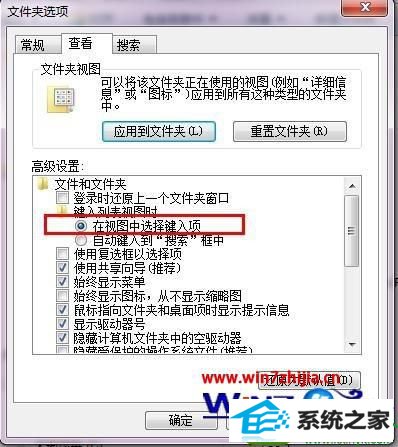
上面跟大家介绍的就是关于不让win10系统一按首字母就跳到搜索栏的设置步骤,有需要的用户可以参照上面的方法步骤进行操作吧,更多精彩内容欢迎继续关注站。
本站发布的系统与软件仅为个人学习测试使用,不得用于任何商业用途,否则后果自负,请支持购买微软正版软件!
Copyright @ 2022 深度技术版权所有